Маскировка - это мощная функция After Effects, которая позволяет скрывать, показывать или манипулировать определенными частями слоя. Независимо от того, создаете ли вы анимацию, визуальные эффекты или улучшаете свой видеоконтент, маскировка может стать ценным инструментом в вашем арсенале. Однако это может быть пугающим для начинающих, поскольку требует хорошего понимания ключевых концепций и техник.
Цель этой статьи - раскрыть тайну маскировки в After Effects и предоставить исчерпывающее руководство по началу работы. Независимо от того, являетесь ли вы новичком или опытным пользователем, вы найдете полезные советы, хитрости и творческую альтернативу маскировке, которая поднимет ваши навыки на новый уровень. Итак, давайте погрузимся и откроем для себя искусство маскировки в After Effects!

В этой статье
Обзор маскировки в After Effects
Маскировка в After Effects скрывает или показывает определенные части слоя, такие как изображение или видео. Это достигается с помощью масок, контуров, которые определяют видимость определенных частей слоя. Маски - это невероятно универсальный инструмент в Adobe After Effects, позволяющий пользователям вырезать и комбинировать элементы, создавать профессиональные переходы, выделять объекты на фотографиях или видео и создавать фигуры, среди прочего.
Маски в After Effects состоят из двух частей: маски и заливки. Маска управляет тем, что видно, в то время как заливка определяет цвет или изображение, используемые для заполнения замаскированной области.
По умолчанию, когда создается маска, ей присваивается значение "перевернутая", что означает, что замаскированная область видна, а остальная скрыта. Однако это можно легко изменить, нажав "M" для доступа к настройкам маски на временной шкале и установив флажок инвертировать. В качестве альтернативы режим можно изменить на вычитание.
В целом, маски являются важным инструментом в After Effects, и стоит потратить время на то, чтобы узнать о них как можно больше. Возможности безграничны, и освоение масок может значительно улучшить ваши проекты.
Как выполнить маскировку в AE с помощью инструментов Shape Tools
Инструменты Shape предоставляют быстрый и простой способ создания масок в AE и являются отличной отправной точкой для начинающих. С помощью этих инструментов вы можете легко создавать маски различных форм и размеров, чтобы скрывать, показывать или манипулировать частями слоя. Мы расскажем вам о создании масок с использованием различных инструментов формы, включая инструменты прямоугольник, эллипс и полигон. Итак, давайте начнем!
Шаг 1 Выберите слой, к которому вы хотите применить маску.
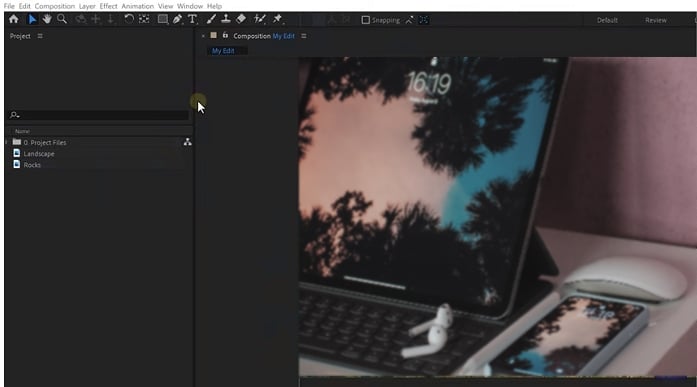
Шаг 2 Выберите один из инструментов "Форма" на панели инструментов.
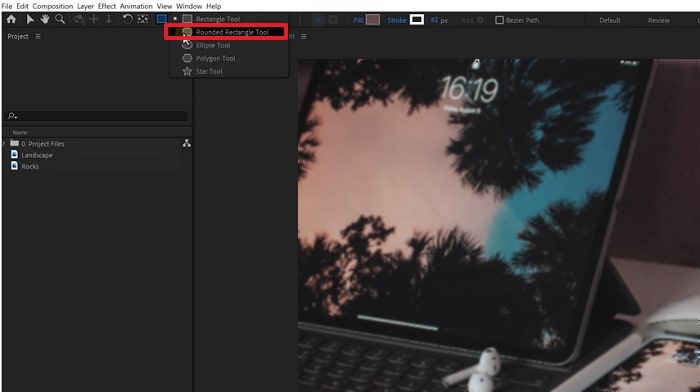
Шаг 3 Перетащите мышь и выберите область, к которой вы хотите применить инструментальную маску формы.
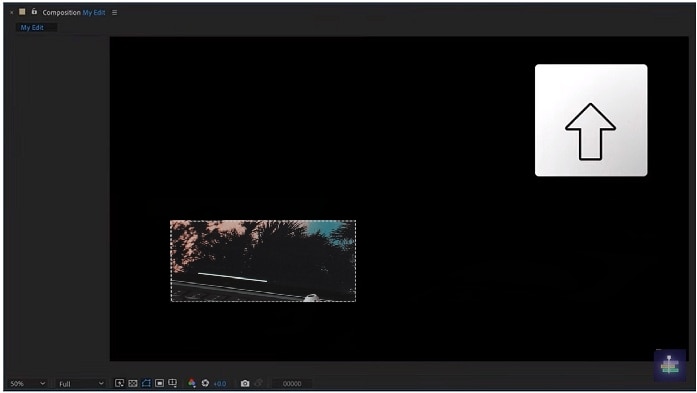
- Удерживая нажатой клавишу "CTRL" для Windows или клавишу "CMD" для Mac, фигура будет нарисована от центра.
- Удерживание нажатой клавиши "Shift" сохранит равные стороны и создаст симметричные формы, такие как квадраты или круги.
Как использовать инструмент "Перо" для маскировки в After Effects
Инструмент "Перо" в After Effects - это мощный и гибкий инструмент для создания масок. В этом разделе будет рассмотрено использование инструмента "Перо" для создания масок в After Effects.
Независимо от того, нужно ли вам создать сложную или простую маску, инструмент "Перо" обеспечивает точный контроль над формой маски и может создать любую желаемую форму. От масок от руки до геометрических фигур - инструмент "Перо" является предпочтительным инструментом для многих пользователей After Effects. Давайте подробнее рассмотрим, как использовать инструмент перо для маскировки в After Effects.
Шаг 1 Импортируйте изображение в проект и добавьте на временную шкалу.

Шаг 2 Нажмите на значок "Перо", чтобы активировать инструмент "Перо", и используйте его для маскировки фона.

Шаг 3 Поместите новое изображение за замаскированным изображением для нового фона.
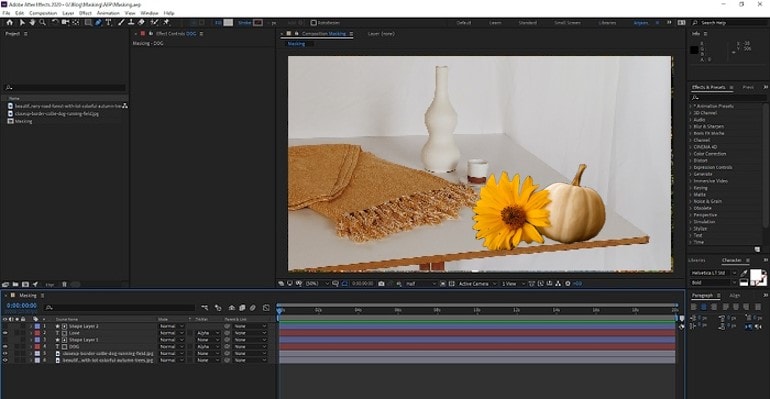
Шаг 4 При необходимости добавьте перо с замаскированным изображением.
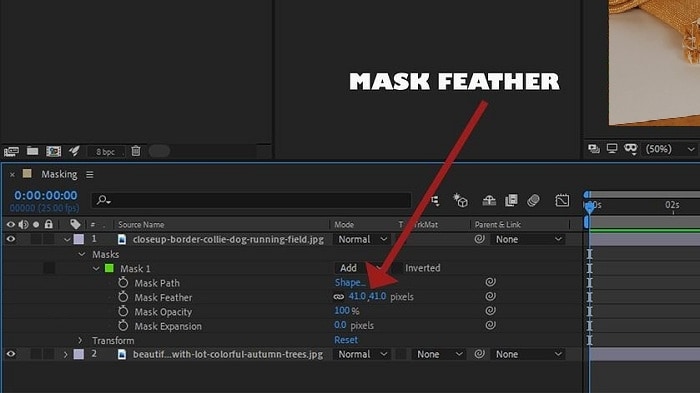
Шаг 5 Добавьте текст, и создайте "фигуру слой" для размещения на тексте.
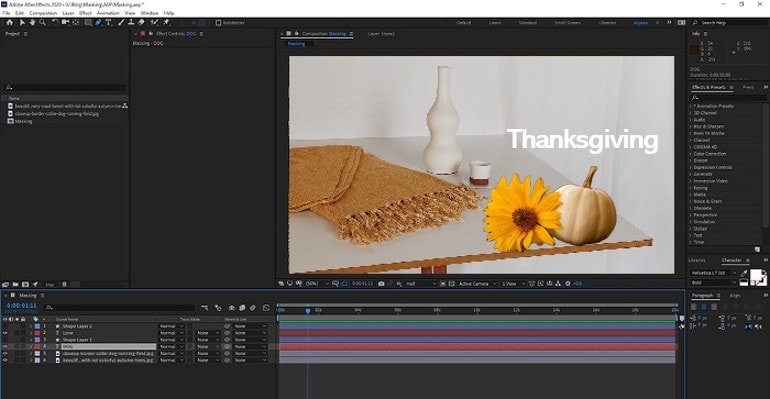
Шаг 6 Используйте "Альфа-инвертированный матовый" для маскировки текста.
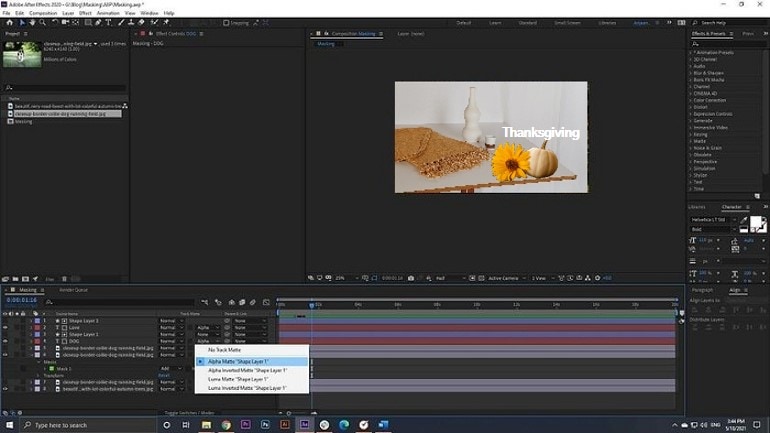
Wondershare Filmora - Отличная альтернатива маскировке After Effects
Функция маскировки Filmora разработана таким образом, чтобы быть удобной в использовании, что делает ее идеальной как для начинающих, так и для продвинутых пользователей. Благодаря интуитивно понятному интерфейсу пользователи могут легко создавать маски, чтобы скрывать, показывать или манипулировать частями видео. Программное обеспечение предлагает широкий спектр инструментов маскировки, включая маски формы, от руки и градиента, предоставляя широкий спектр опций.
В дополнение к функции маскировки Filmora предлагает различные инструменты и функции, которые делают ее отличным выбором для редактирования видео. Анимация ключевых кадров позволяет пользователям создавать плавные и профессиональные переходы, а функции редактирования звука позволяют пользователям легко добавлять музыку, звуковые эффекты и озвучку. Программное обеспечение также поддерживает различные форматы файлов, что позволяет легко импортировать и экспортировать видео для совместного использования и распространения.
В целом, Wondershare Filmora является отличной альтернативой After Effects, особенно для пользователей, которые ищут более удобный и доступный вариант редактирования видео и маскировки. Обладая широкими возможностями, Filmora предоставляет отличный вариант для пользователей, которые хотят создавать профессионально выглядящие видеоролики, не требуя продвинутых технических навыков.
Как использовать инструмент Shape для маскировки с помощью Filmora
Инструмент Shape в Filmora - это функция программного обеспечения для редактирования видео Wondershare Filmora, которая позволяет пользователям создавать маски с различными формами, такими как прямоугольники, круги, двойные линии, одинарные линии, любовь и звезда, а также пользовательские формы с помощью функции draw mask. Маски в Filmora могут скрывать или показывать определенные части видеоклипа, добавлять анимацию и создавать составные изображения и видео.
Узнайте, как использовать инструмент Shape в Wondershare Filmora для маскировки, отличную альтернативу маскировке After Effects. Простой в использовании как для начинающих, так и для продвинутых пользователей инструмент Shape от Filmora предоставляет опции для создания масок для управления видеоконтентом.
Шаг 1 Войдите в панель "Видео" и переключитесь на вкладку "Маска" в Wondershare Filmora. Выберите одну из основных форм маски или создайте свою собственную.
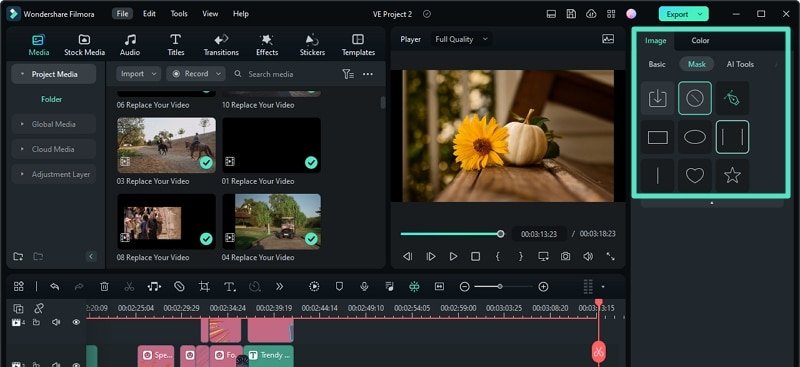
Шаг 2 Выберите фигуру; в окне предварительного просмотра вы увидите только замаскированную область.
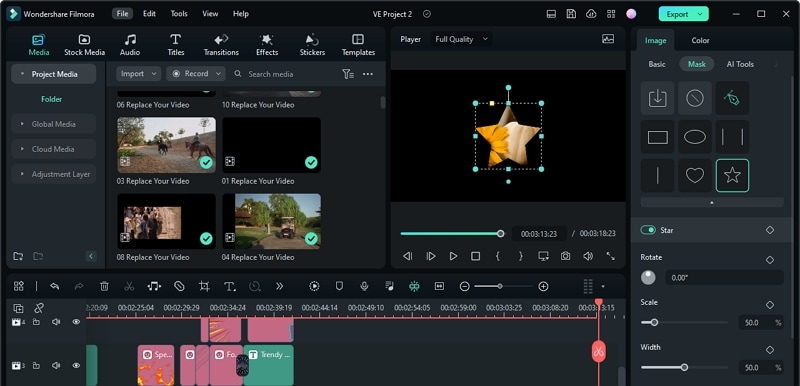
Шаг 3 Добавьте ключевые кадры для анимации маски и отрегулируйте положение, поворот, размер и силу размытия.
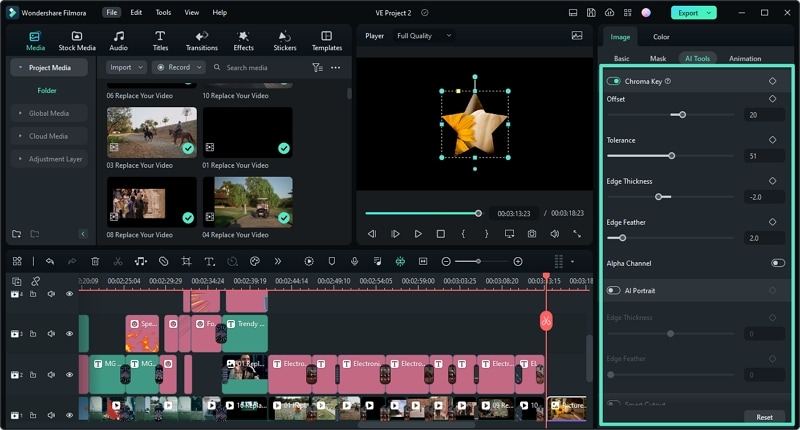
Как использовать инструмент "Перо" для маскировки с помощью Filmora
Инструмент "Перо" при маскировании с помощью Filmora - это функция, которая позволяет пользователям создавать сложные маски путем перетаскивания контрольных точек и изменения B-сплайнов. Инструмент позволяет пользователям точно рисовать форму маски, увеличивая и уменьшая масштаб на экране проигрывателя, и создавать плавные кривые, удерживая клавишу Alt / Option, чтобы настроить кривую Бесселя для нарисованных масок.
Маску, созданную с помощью инструмента Перо, можно редактировать, изменять размер, изменять положение и корректировать с помощью ползунков и маркеров в окне предварительного просмотра. Инструмент также позволяет пользователям инвертировать маску, делая исходную видимую часть невидимой, а скрытую - видимой.
Узнайте, как использовать инструмент "Перо" в Wondershare Filmora для маскировки, универсальной альтернативы маскировке After Effects. С помощью инструмента "Перо" вы можете легко очертить определенные области вашего видео и манипулировать ими для создания уникальных и профессиональных эффектов.
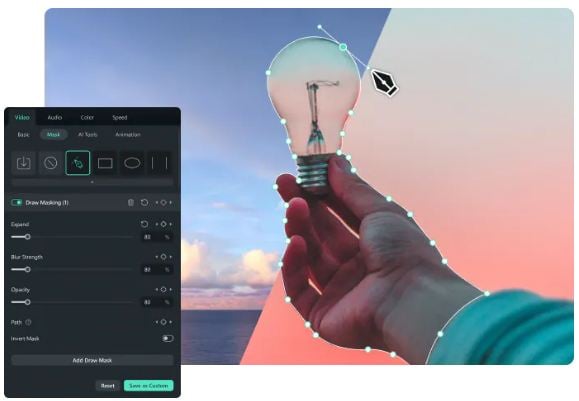
Шаг 1 Создайте проект и добавьте носитель на временную шкалу. Перейдите на вкладку "Маска".
Шаг 2 Отредактируйте маску, отрегулировав ползунки на вкладке Маска для изменения размера, положения и ориентации. Кроме того, отрегулируйте силу размытия, ширину, высоту и радиус или инвертируйте маску.
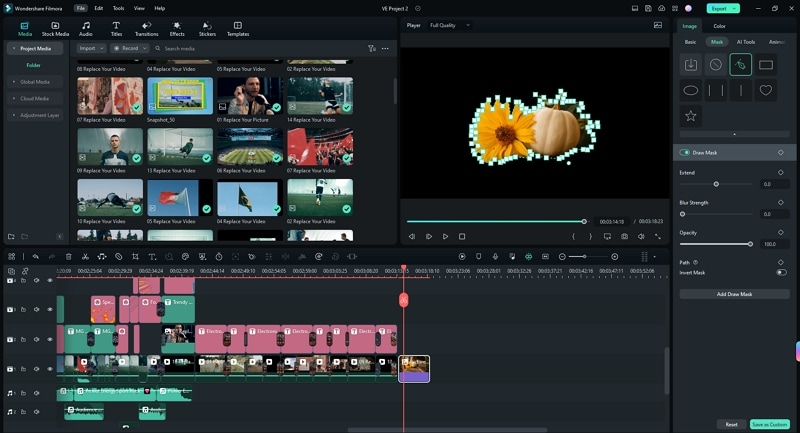
Итог
Маскировка является важным аспектом редактирования видео и открывает новый мир творческих возможностей. After Effects предоставляет полный набор инструментов для маскировки, а Filmora - отличная альтернатива для тех, кто ищет более удобный вариант.
Независимо от того, используете ли вы After Effects или Filmora, вы можете использовать маски для управления видимостью частей вашего изображения, создания фигур, построения переходов и многого другого. Следуя простым шагам, описанным в этой статье, вы можете начать маскировать и воплощать в жизнь свое творческое видение.



